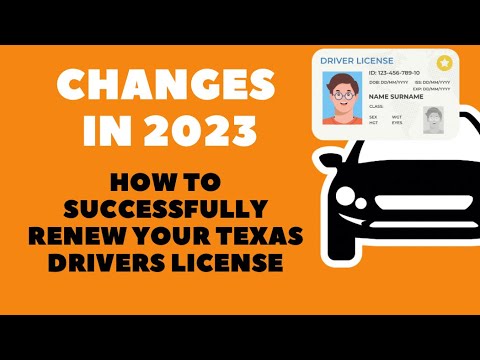Denna wikiHow lär dig hur du tar bort din musiksökhistorik på YouTube Music. Du kan rensa din sökhistorik i menyn Sekretessinställningar.
Steg

Steg 1. Navigera till https://music.youtube.com i en webbläsare
Detta är webbplatsen för YouTube Music. Du kan använda vilken webbläsare som helst på PC eller Mac.
Om du inte är inloggad automatiskt klickar du på Logga in i det övre högra hörnet. Klicka på det Google -konto som är kopplat till ditt YouTube Music -konto och logga in med ditt lösenord. Om det konto som är kopplat till ditt YouTube Music -konto inte visas klickar du på Använd ett annat konto och skriv den e -postadress och lösenord som är kopplat till ditt YouTube Music -konto.

Steg 2. Klicka på din profilbild
Det är den cirkulära bilden som innehåller bilden du valde för ditt Google -konto. Det är i det övre högra hörnet. Detta visar kontomenyn.
Om du inte har valt en profilbild för ditt Google -konto visas en färgad cirkel med din initial

Steg 3. Klicka på Inställningar
Det är mitt i kontomenyn. Det är bredvid en ikon som liknar en växel.

Steg 4. Klicka på Sekretess
Det finns i sidofältet till höger om menyn Inställningar. Det är det tredje alternativet nere.

Steg 5. Klicka på Rensa sökhistorik
Det är det tredje alternativet i sekretessmenyn. Detta visar en bekräftelse pop-up.
Steg 6. Klicka på Rensa sökhistorik
Det är i det nedre högra hörnet av popup-fönstret. Detta rensar din historik från alla enheter och återställer dina videorekommendationer.